- Как переустановить драйвер видеокарты
- Как переключаться между выделенными и интегрированными видеокартами
- Как освободить место на диске?
- Как обновить графический драйвер
- Минимальные системные требования для MuMu Player в Windows
- Отключите Hyper-V и выключите изоляцию ядра
- Как отключить брандмауэр?
- Как установить DirectX 11
- MuMu перестает отвечать при загрузке или замирает на 40%
- MuMu перестает отвечать при загрузке или замирает на 60%
- MuMu перестает отвечать и чёрный экран при загрузке на 100%
- MuMu перестает отвечать при загрузке или замирает на уровне 10%
- MuMu перестает отвечать при загрузке или замирает на 45%
- MuMu перестает отвечать при загрузке или замирает на уровне 30%
- MuMu перестает отвечать при загрузке, зависает на 99% или выдает ошибку с неизвестной причиной
- Повторяющаяся программа не отвечает
- После запуска эмулятора рабочий стол становится несоответствующим по размеру и не работает должным образом
- Рабочий стол эмулятора выглядит размытым, а значки диагональными.
- Эмулятор не смог ответить
- После запуска эмулятора компьютер переходит в синий экран
- Способ решения Графические характеристики слишком низкие для dx 11.0 или OpenGL 4.3
- Коды ошибок при установке и запуске эмулятора
- Как включить VT в Soyo
- Как включить VT в Jetway
- Как включить VT в Maxsun
- Как включить VT в Biostar
- Как включить VT в Colorful
- Включение VT на ПК Acer
- Включение VT на ПК ASRock
- Включение VT на ПК ASUS
- Включение VT на ПК Dell
- Включение VT на ПК Gigabyte
- Включение VT на ПК HP
- Включение VT на ПК Lenovo
- Включение VT на ПК MSI
- Включение VT на ПК Toshiba
- Как включить VT
Если вы не можете нормально запустить MuMu Player, пожалуйста, попробуйте экспортировать журнал и отправить его в службу поддержки клиентов через VK или сервер Discord.
1. Откройте следующую директорию:
32-bit version: xx\Program Files(x86)\MuMu\emulator\nemu\EmulatorShell
64-bit version: xx\Program Files\MuMu\emulator\nemu\EmulatorShell
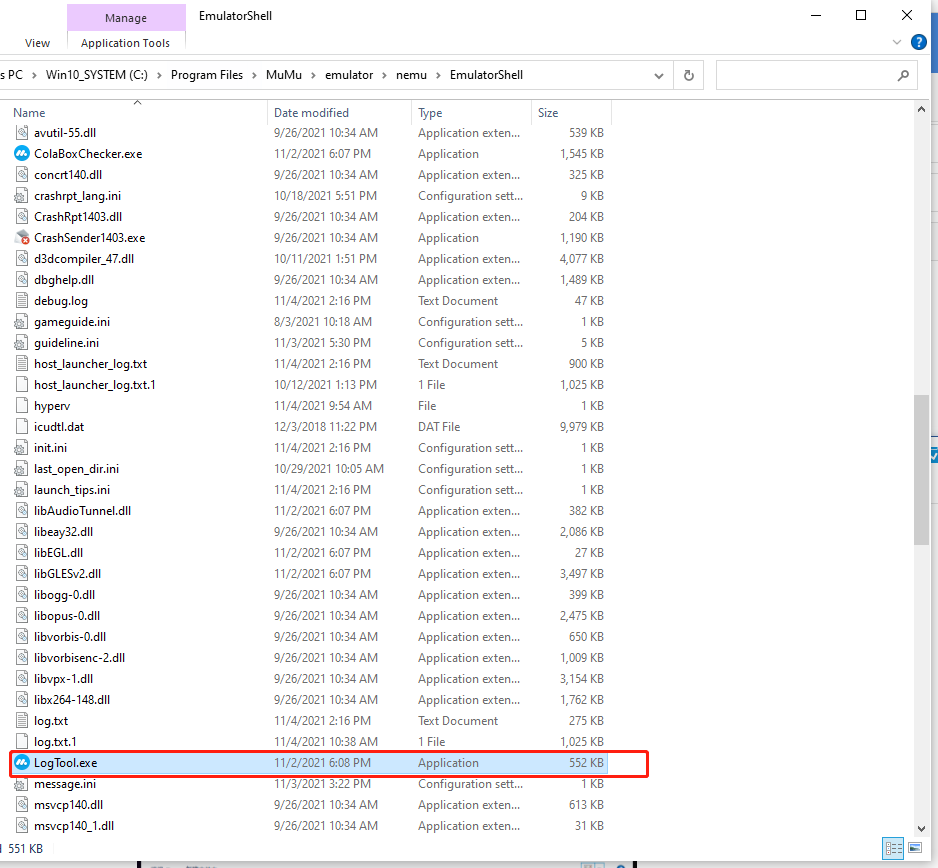
2. Найдите файл LogTool.exe
3. Дважды щелкните, чтобы запустить
4. Во всплывающем окне выберите формат zip, который по умолчанию хранится на рабочем столе;
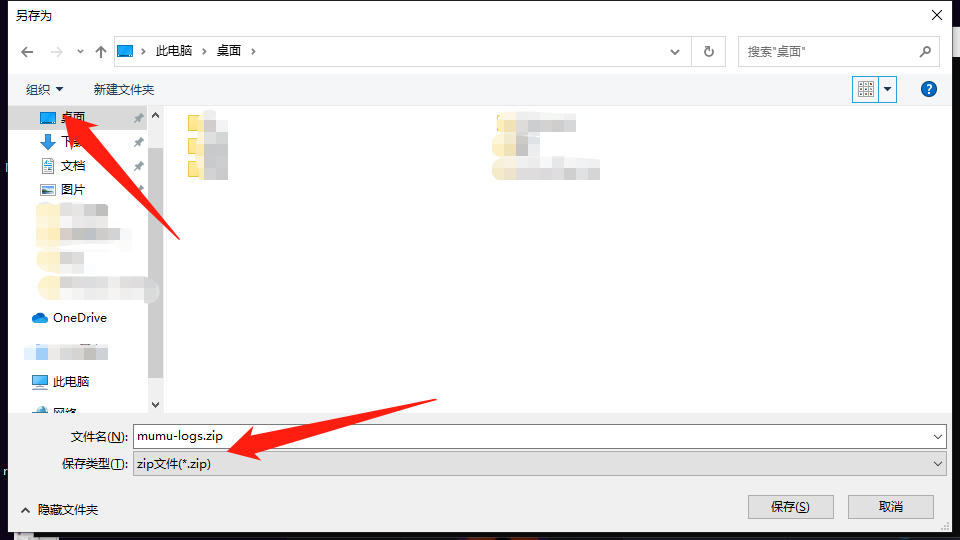
4. Нажмите "Сохранить", чтобы начать экспорт журналов;
5. После завершения будет предложено всплывающее окно, нажмите "OK", чтобы открыть список экспортированных файлов журнала, выбранный файл - журнал;
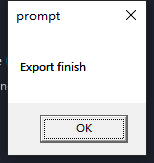
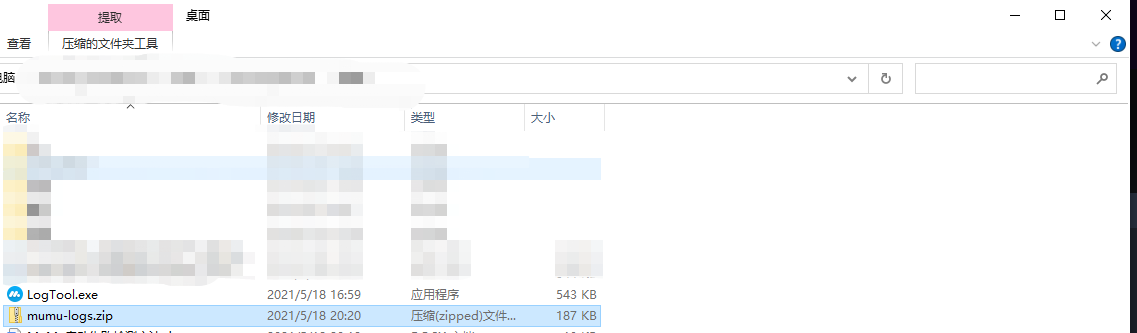
6. Отправьте лог на канал discord #log-report или в DM на имя РЫБОЧКА,
Или свяжитесь с онлайн службой поддержки через Messenger.

